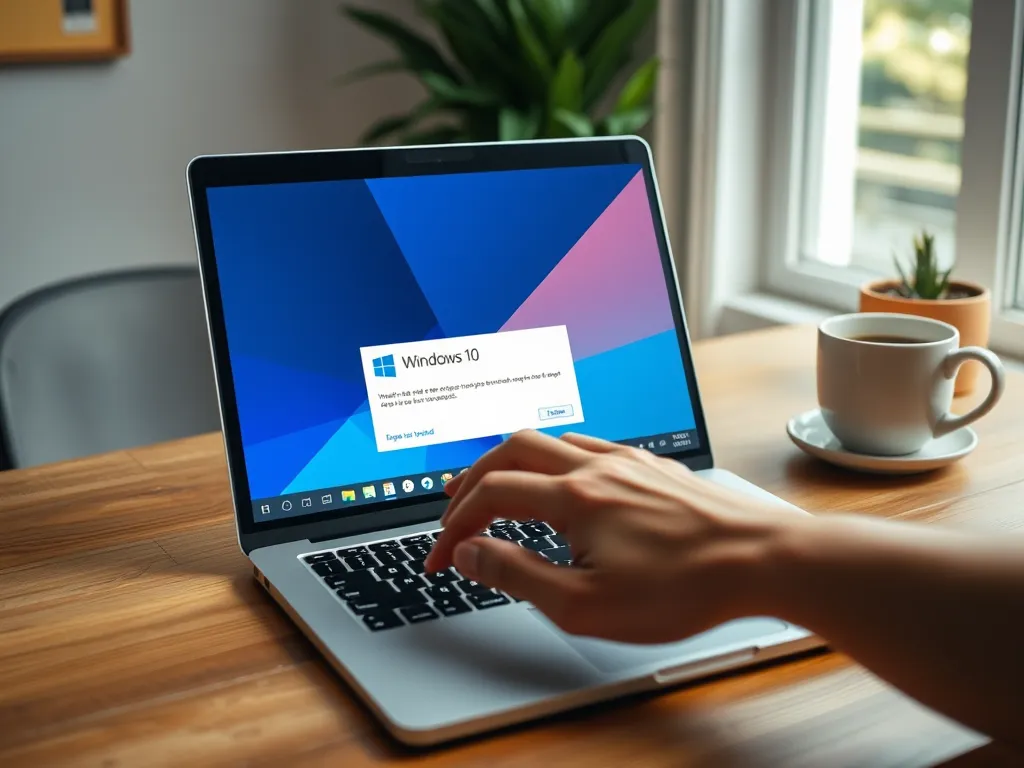Aktualizacja Windows 10 to kluczowy krok w zapewnieniu bezpieczeństwa i wydajności Twojego systemu. W artykule znajdziesz informacje o korzyściach płynących z aktualizacji, sposobach sprawdzania dostępności oraz instrukcje dotyczące pobierania i instalacji. Dowiesz się również, jak skonfigurować automatyczne aktualizacje i ustawić godziny aktywnego użytkowania, aby dostosować system do swoich potrzeb.
Jakie są korzyści z aktualizacji Windows 10?
Aktualizacje systemu Windows 10 przynoszą wiele istotnych korzyści, które wpływają zarówno na bezpieczeństwo, jak i komfort użytkownika. Regularne aktualizacje zabezpieczają komputer przed najnowszymi zagrożeniami, które mogą pojawić się w sieci. Dzięki nim system zyskuje także nowe funkcje oraz poprawki błędów obecnych w poprzednich wersjach oprogramowania.
Zainstalowanie najnowszych poprawek pozwala na lepszą współpracę komputera z nowoczesnym sprzętem, takim jak procesor Intel 9-Gen czy architektura ARM. System działa wydajniej i stabilniej, ponieważ producent regularnie udoskonala jego działanie. Windows Update umożliwia sprawne zarządzanie aktualizacjami, a ustawienia automatycznych aktualizacji pozwalają użytkownikowi nie martwić się o manualne sprawdzanie dostępności nowych wersji.
Jak sprawdzić dostępność aktualizacji w Windows 10?
Aby zapewnić sobie ciągłość ochrony i dostęp do nowych funkcji, należy regularnie sprawdzać aktualizacje w systemie Windows 10. Proces ten jest prosty i nie wymaga zaawansowanej wiedzy technicznej. Wystarczy kilka kliknięć, by dowiedzieć się, czy są dostępne nowe łatki lub poprawki.
Warto pamiętać, że aktualizacje mogą obejmować zarówno poprawki zabezpieczeń, jak i większe pakiety rozszerzające funkcjonalność systemu. Instrukcja sprawdzania aktualizacji jest jednolita w większości wersji Windows 10, co znacząco ułatwia obsługę.
Gdzie znaleźć ustawienia Windows Update?
Pierwszym krokiem do sprawdzenia dostępności aktualizacji jest odnalezienie odpowiednich ustawień w panelu systemowym. Windows Update znajduje się w głównych ustawieniach systemu i jest łatwo dostępny dla każdego użytkownika.
Aby przejść do ustawień, należy otworzyć menu Start, a następnie wybrać ikonę ustawień. W panelu ustawień znajduje się sekcja „Aktualizacja i zabezpieczenia”, gdzie można zarządzać wszystkimi opcjami dotyczącymi aktualizacji. Aby sprawdzić dostępność aktualizacji, należy przejść do ustawień Windows Update.
- Otwórz menu Start i kliknij ikonę „Ustawienia”.
- Przejdź do sekcji „Aktualizacja i zabezpieczenia”.
- Wybierz zakładkę „Windows Update”.
- Kliknij „Sprawdź aktualizacje systemu Windows”, aby wyszukać dostępne aktualizacje.
Jakie opcje są dostępne w Windows Update?
Po przejściu do sekcji Windows Update użytkownik otrzymuje dostęp do różnych opcji związanych z aktualizacjami. Najważniejszą funkcją jest możliwość ręcznego sprawdzania i instalowania dostępnych aktualizacji. System pozwala także na konfigurację automatycznych aktualizacji, co znacząco upraszcza zarządzanie bezpieczeństwem.
Wśród dostępnych opcji można znaleźć także historię aktualizacji, ustawienia dotyczące ponownego uruchamiania oraz możliwość wstrzymania pobierania aktualizacji na określony czas. Pozwala to na elastyczne dostosowanie procesu aktualizacji do własnych potrzeb. W systemie Windows 11 można decydować o czasie i sposobie uzyskiwania aktualizacji – podobne możliwości są dostępne również w Windows 10.
Jak pobrać i zainstalować aktualizacje Windows 10?
Proces pobierania i instalowania aktualizacji w Windows 10 jest intuicyjny oraz zautomatyzowany. Po wyszukaniu nowych aktualizacji system samodzielnie pobiera i instaluje niezbędne pliki. Użytkownik może wybrać, czy chce zainstalować wszystkie aktualizacje od razu, czy tylko wybrane.
Po znalezieniu aktualizacji, należy wybrać „Pobierz & zainstaluj”. Urządzenie automatycznie pobierze i zainstaluje dostępne aktualizacje, a po instalacji może być wymagane ponowne uruchomienie urządzenia.
Warto zawsze zapoznać się z warunkami licencyjnymi przed zatwierdzeniem instalacji. Jeśli korzystasz z kreatora, system przeprowadzi Cię krok po kroku przez cały proces. Uaktualnij ten komputer to opcja dostępna także w przypadku poważniejszych aktualizacji, takich jak przejście na nową wersję systemu.
Jak wygląda proces pobierania aktualizacji?
Po kliknięciu przycisku „Sprawdź aktualizacje”, system automatycznie wyszukuje nowe pakiety i wyświetla listę dostępnych aktualizacji. W przypadku wykrycia nowych plików, wystarczy kliknąć „Pobierz & zainstaluj”, aby rozpocząć proces pobierania. Całość odbywa się w tle, co oznacza, że użytkownik może korzystać z komputera bez przeszkód.
Po zakończeniu pobierania system instaluje aktualizacje automatycznie lub, w zależności od ustawień, poprosi o potwierdzenie instalacji. W niektórych przypadkach może pojawić się komunikat informujący o konieczności ponownego uruchomienia komputera. Pobierz i zainstaluj to najczęściej wybierane opcje, szczególnie jeśli zależy nam na szybkim wdrożeniu poprawek.
Co zrobić po zainstalowaniu aktualizacji?
Po zakończeniu instalacji aktualizacji w systemie Windows 10 należy upewnić się, że wszystkie zmiany zostały prawidłowo zastosowane. Najczęściej system sugeruje ponowne uruchomienie urządzenia, aby zakończyć proces instalacji. Warto sprawdzić, czy wszystkie aplikacje działają poprawnie oraz czy nie pojawiły się nowe komunikaty lub ostrzeżenia.
W przypadku wystąpienia problemów, można skorzystać z narzędzi diagnostycznych dostępnych w systemie lub odwiedzić stronę wsparcia technicznego. Regularne monitorowanie stanu aktualizacji zwiększa stabilność i bezpieczeństwo całego systemu.
Kiedy należy uruchomić ponownie komputer?
Niektóre aktualizacje, szczególnie te dotyczące zabezpieczeń lub głównych komponentów systemu, wymagają ponownego uruchomienia komputera. Pozwala to na pełne wdrożenie wszystkich zmian i zapewnia prawidłowe działanie nowych funkcji. System powiadomi użytkownika, kiedy ponowne uruchomienie będzie konieczne.
Jeśli na ekranie pojawi się komunikat „Uruchom ponownie”, warto zapisać postępy w bieżących zadaniach i pozwolić systemowi zakończyć proces instalacji. Uruchom ponownie nie zawsze jest wymagane, ale w większości przypadków zaleca się wykonanie tej operacji natychmiast po zakończeniu aktualizacji.
Jak skonfigurować automatyczne aktualizacje w Windows 10?
Aby zapewnić sobie bezpieczeństwo i wygodę, warto skonfigurować automatyczne aktualizacje w systemie Windows 10. Dzięki temu komputer będzie na bieżąco pobierał i instalował nowe poprawki bez konieczności ręcznego nadzorowania procesu. Automatyczne aktualizacje są szczególnie polecane użytkownikom, którzy nie chcą pamiętać o regularnym sprawdzaniu dostępności poprawek.
Aby uruchomić automatyczne aktualizacje, należy przejść do ustawień Windows Update i wybrać opcję umożliwiającą automatyczne pobieranie oraz instalowanie aktualizacji zaraz po ich udostępnieniu. Aby uzyskać automatyczne aktualizacje, należy skonfigurować system do pobierania ich zaraz po udostępnieniu.
Jak ustawić godziny aktywnego użytkowania?
Ustawienie godzin aktywnego użytkowania to praktyczne rozwiązanie, które pozwala uniknąć nieoczekiwanych restartów oraz instalacji aktualizacji w czasie, gdy komputer jest wykorzystywany do pracy lub nauki. Dzięki tej funkcji system wie, kiedy użytkownik najczęściej korzysta z urządzenia i nie planuje w tym czasie instalacji wymagających ponownego uruchomienia.
Aby skorzystać z tej opcji, należy w ustawieniach Windows Update wybrać przedział czasowy, w którym komputer będzie aktywnie używany. Ustawienie godzin aktywnego użytkowania pomaga uniknąć nieodpowiednich instalacji i ponownych uruchomień. W ten sposób użytkownik ma pełną kontrolę nad tym, kiedy system może automatycznie zainstalować aktualizacje, a kiedy lepiej tego unikać.
- Przejdź do ustawień Windows Update.
- Wybierz opcję „Zmień godziny aktywnego użytkowania”.
- Określ początek oraz koniec czasu, w którym komputer jest intensywnie wykorzystywany.
- Zatwierdź zmiany, aby system mógł zaplanować aktualizacje poza wyznaczonymi godzinami.
Co warto zapamietać?:
- Regularne aktualizacje Windows 10 zwiększają bezpieczeństwo i stabilność systemu, eliminując zagrożenia i błędy.
- Aktualizacje poprawiają współpracę z nowoczesnym sprzętem, takim jak procesory Intel 9-Gen i architektura ARM.
- Sprawdzanie dostępności aktualizacji jest proste: otwórz menu Start, wybierz „Ustawienia”, a następnie „Aktualizacja i zabezpieczenia”.
- Automatyczne aktualizacje można skonfigurować w ustawieniach Windows Update, co ułatwia zarządzanie bezpieczeństwem.
- Ustawienie godzin aktywnego użytkowania pozwala uniknąć nieoczekiwanych restartów podczas pracy na komputerze.